В главном окне Veeam® Backup&Replication™ нажимаем Backup Job — Linux computer. Выбираем тип Server и режим Managed by backup server:
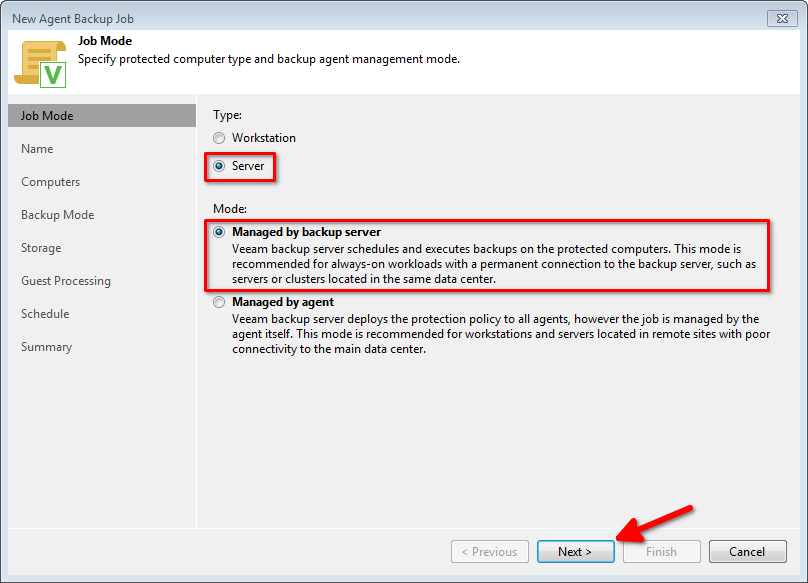
Даем имя заданию и по желанию добавляем описание. Затем нажимаем Next:
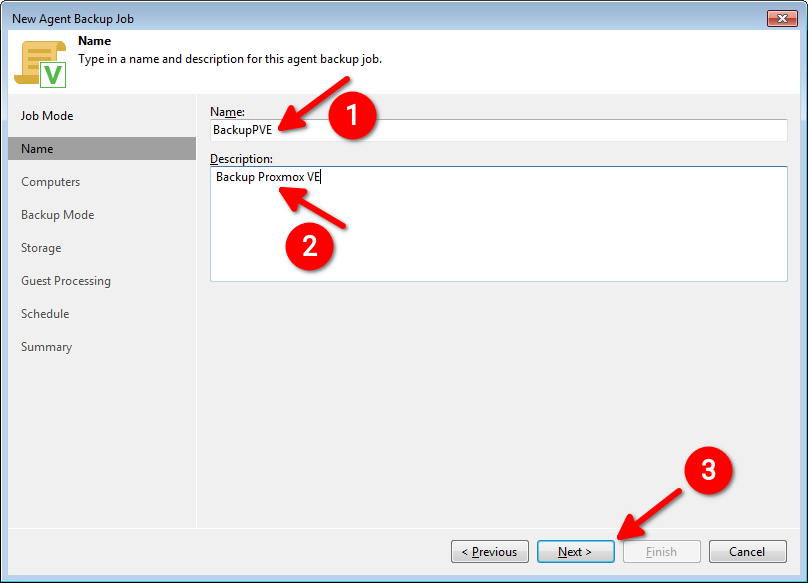
Далее нам нужно внести все серверы с Proxmox, которые будем бэкапить. Для этого нажимаем Add — Individual computer. Вводим хостнейм или IP-адрес сервера и реквизиты доступа. Таким образом формируем список Protected computers и нажимаем Next:
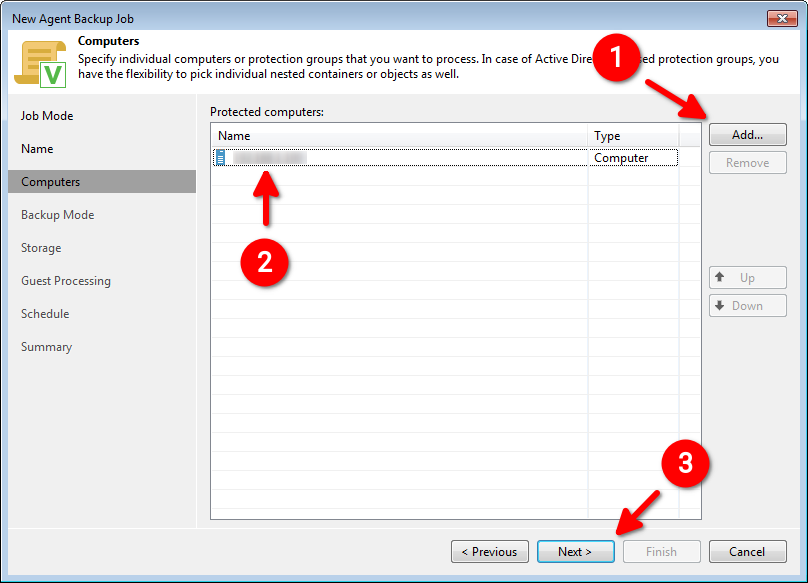
Теперь очень важный момент, а именно выбор данных, которые будут добавлены в резервную копию. Тут все будет зависеть от того, где именно у вас располагаются виртуальные машины. Если хотите добавить только какой-либо логический том, то нужен режим Volume level backup и выбираете путь к логическому тому или устройству, например /dev/pve. Все остальные действия идентичны.
Для этой статьи мы покажем как работает режим File level backup:
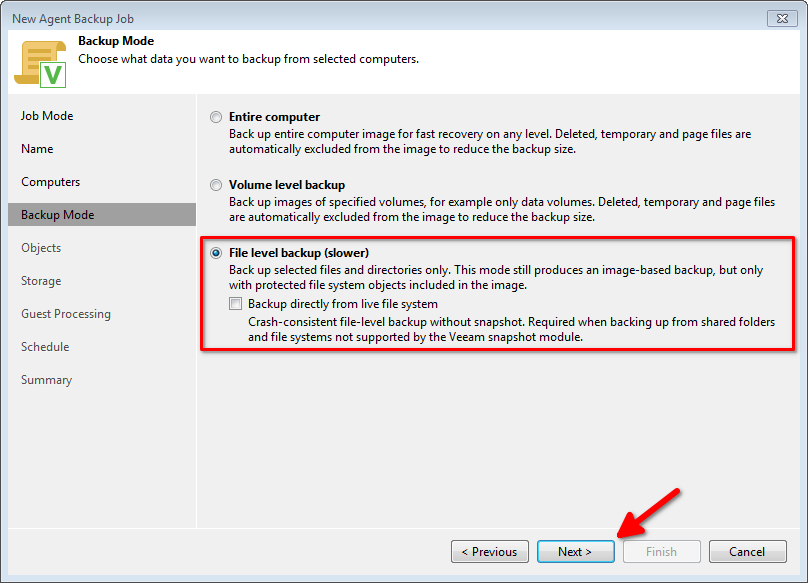
В следующем окне формируем список директорий для бэкапа. Нажимаем Add и прописываем директории, где хранятся конфигурационные файлы виртуальных машин. По умолчанию это каталог /etc/pve/nodes/pve/qemu-server/. Если вы используете не только виртуальные машины, но и LXC-контейнеры, то добавьте директорию /etc/pve/nodes/pve/lxc/. В моем случае это еще и каталог /data.
Сформировав таким образом список директорий, нажимаем Next:
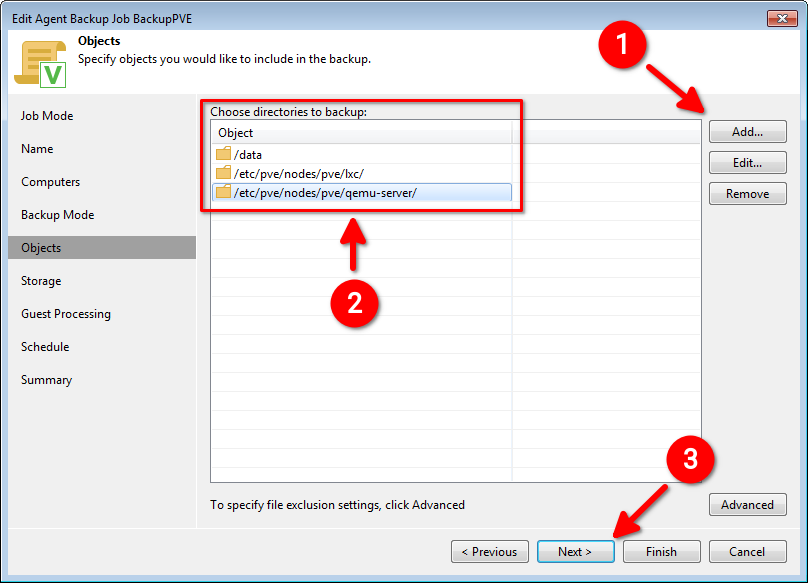
Из выпадающего списка репозиториев выбираем Storage, созданный ранее. Определяем длину цепочки для инкрементального бэкапа. Чем больше точек будет в Retention policy, тем больше места вы сэкономите. Но вместе с этим снизится надежность резервной копии. Мне важнее надежность, чем объем места в хранилище, поэтому я поставил 4 точки. Вы можете взять стандартное значение 7. Продолжаем настройку задания, нажав Next:
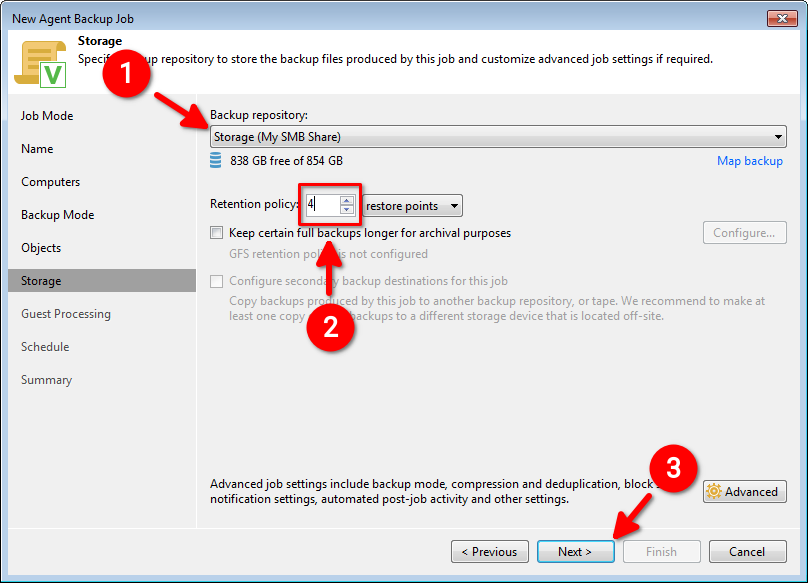
Тут параметры оставляем без изменений, просто идем в следующее окно:
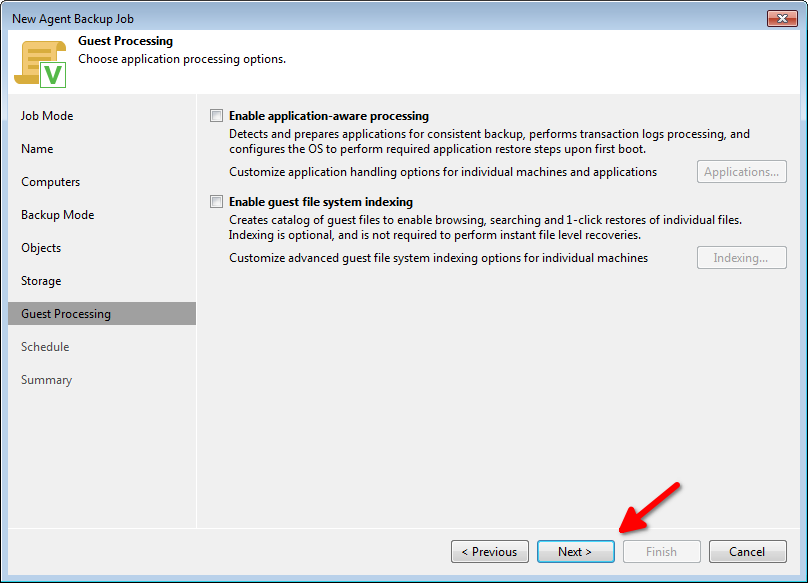
Настраиваем планировщик. Это одна из самых крутых фишек, позволяющих облегчить жизнь системного администратора. В примере я выбрал автоматический запуск бэкапа каждый день в 2 часа ночи. Еще прекрасной функцией является возможность прервать задание бэкапа, если мы выходим за временную границу отведенного «окна бэкапа». Его точное расписание формируется через кнопку Window:
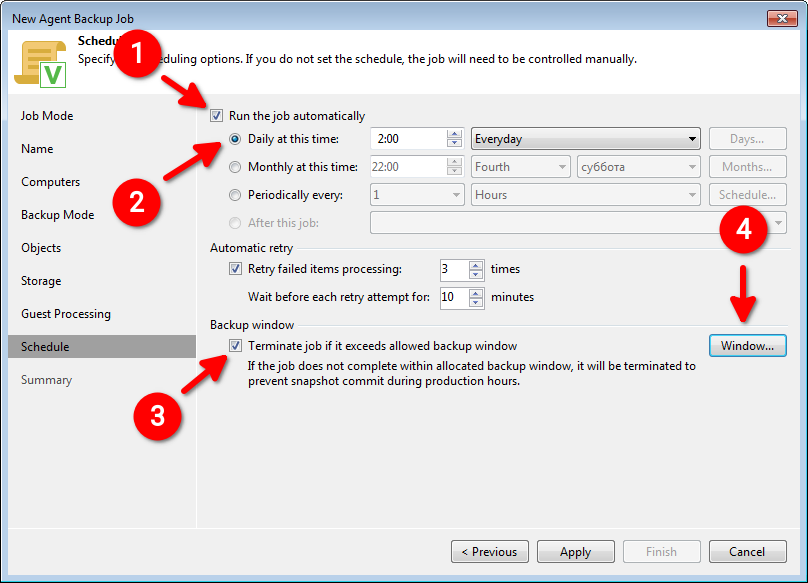
Опять же для примера предположим, что бэкап мы выполняем только в нерабочее время по будням, а по выходным мы вообще не ограничены во времени. Формируем вот такую красивую таблицу, возвращаемся в предыдущее окно и нажимаем Apply:
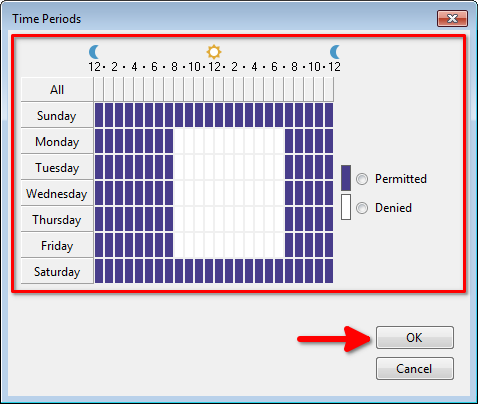
Остается только проверить суммарную информацию о задании и нажать кнопку Finish:
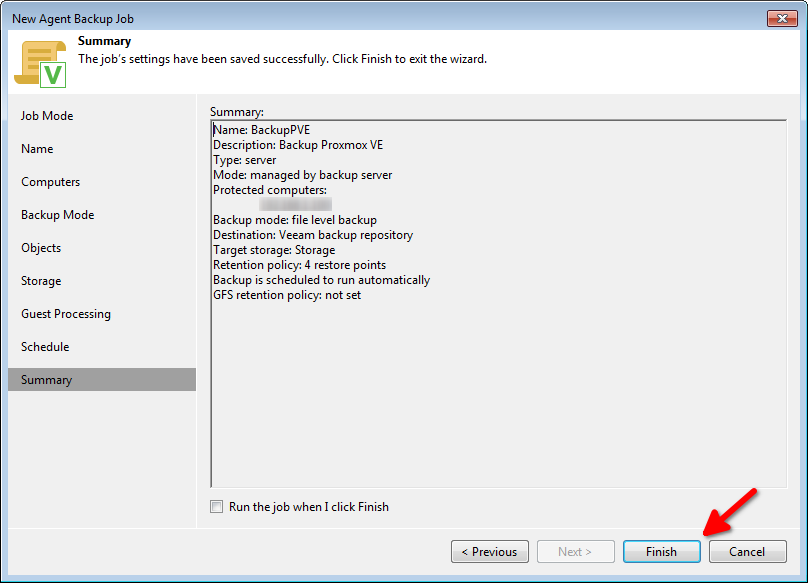
На этом создание задания резервного копирования закончено.
Выполнение бэкапа
Тут все элементарно. В главном окне программы выбираем созданное задание и нажимаем Start. Система автоматически подключится к нашему серверу (или нескольким серверам), проверит доступность хранилища и зарезервирует необходимое количество дискового пространства. Затем, собственно, начнется процесс резервного копирования, и по завершении мы получим исчерпывающую информацию о процессе.
Если в процессе запуска бэкапа возникла проблема вида Failed to load module [veeamsnap] with parameters [zerosnapdata=1 debuglogging=0], то нужно пересобрать модуль veeamsnap в соответствии с инструкцией.
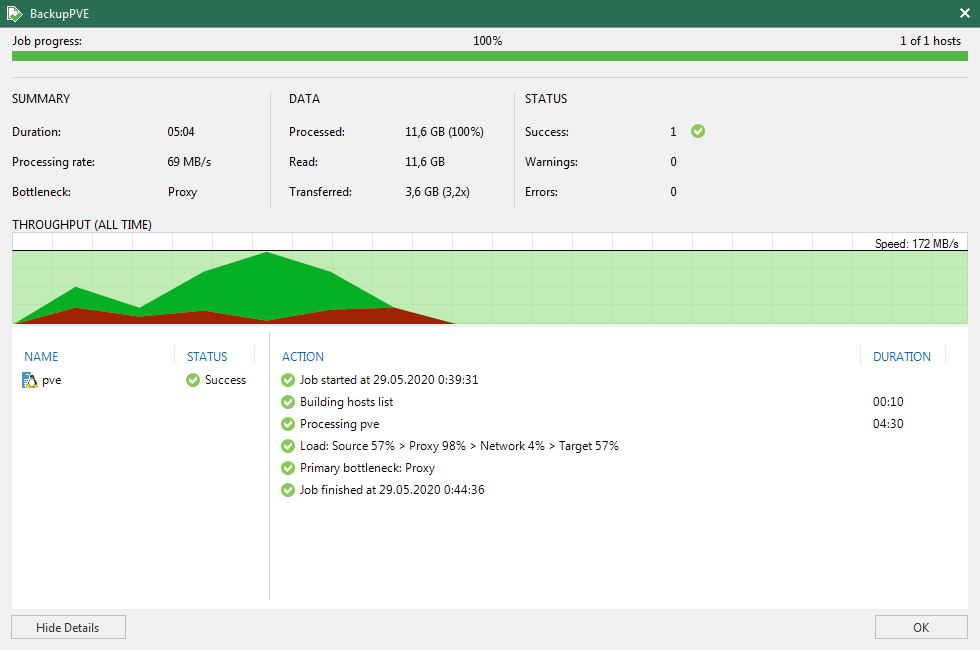
Что особенно интересно — на самом сервере мы можем посмотреть не только список всех выполненных заданий резервного копирования, но и в реальном времени наблюдать за процессом командой veeam:
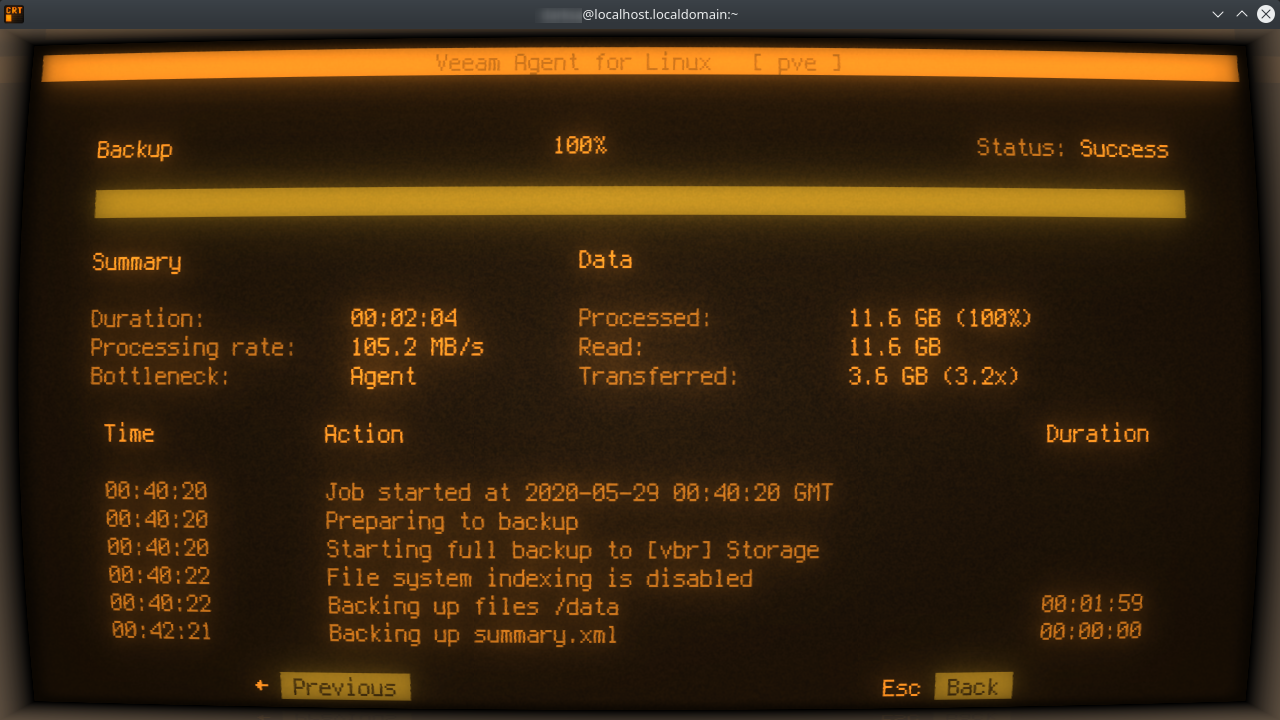
Предрекая вопрос, почему консоль так странно выглядит, скажу сразу: мне очень нравится, как выглядит консоль на экране теплого лампового СRT-монитора. Делается это при помощи эмулятора терминала cool-retro-term.
Восстановление данных
Теперь самый важный вопрос. А как же восстановить данные, если случилось непоправимое? К примеру, случайно удалили не ту виртуальную машину. В GUI Proxmox она вообще пропала, в хранилище на месте машины ничего не осталось.
Процесс восстановления несложный. Заходим на консоль Proxmox и вводим команду:
veeamМы увидим список выполненных бэкапов. Выбираем стрелками нужный и нажимаем клавишу R. Далее выберем точку восстановления и нажмем Enter:
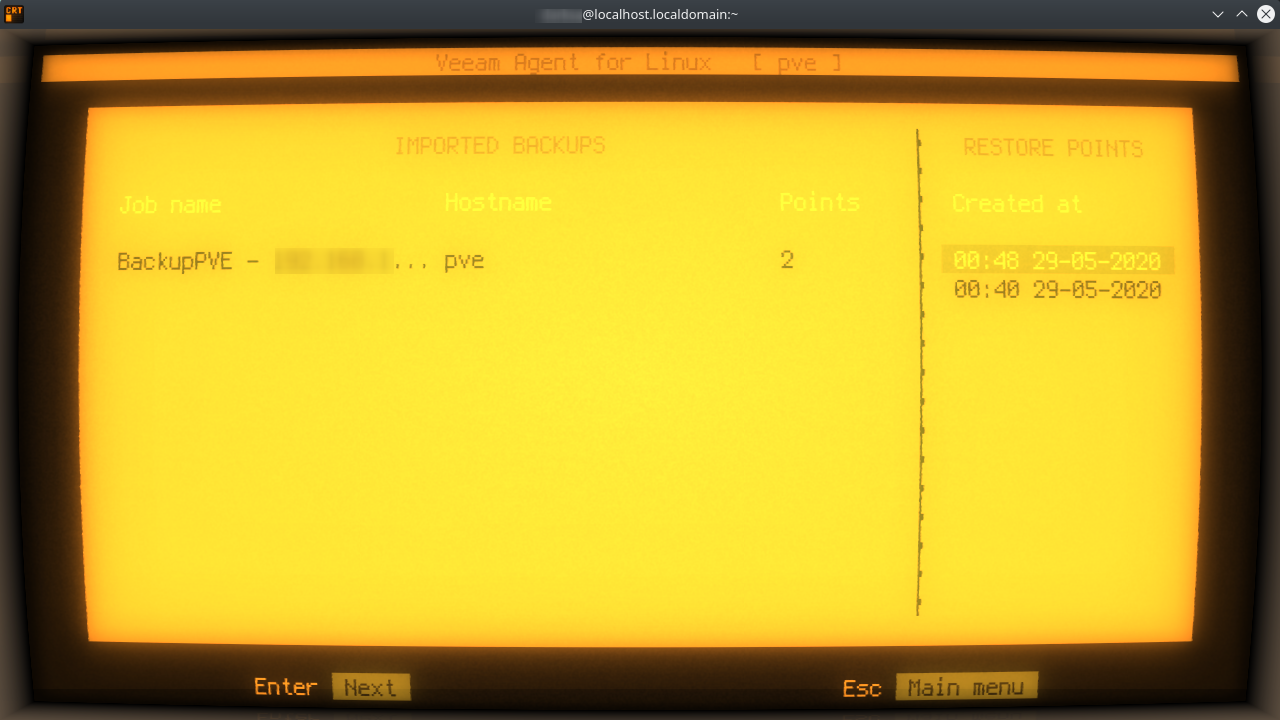
Спустя пару секунд точка восстановления будет смонтирована в директорию /mnt/backup.
Останется только скопировать по своим местам виртуальные накопители и конфигурационные файлы виртуальных машин, после чего «убитая» машина появится в GUI Proxmox VE автоматически. Вы сможете запустить ее обычным образом.
Для размонтирования точки восстановления не следует это делать вручную, а нужно нажать клавишу U в утилите veeam.
P.S. Статья подготовлена по мотивам инструкции, опубликованной на форуме Veeam.